重新定位導覽列和選取要顯示的工具。
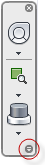
自訂功能表下拉式清單
控制導覽列上導覽工具的顯示
使用「自訂」功能表控制在導覽列上顯示的工具。
在導覽列上顯示導覽工具
- 在導覽列上按一下「自訂」。
- 在「自訂」功能表上,按一下要顯示在導覽列上的導覽工具。
導覽工具名稱旁邊的勾選標記表示該工具顯示在導覽列上。
若要從導覽列移除工具,請執行下列其中一項操作:
- 在想要移除的工具上按一下右鍵,然後按一下「從導覽列移除」。
- 在導覽列上按一下「自訂」。在「自訂」功能表上,按一下要移除的工具。
重新定位及重新定向導覽列
您可以透過將導覽列連結至 ViewCube 工具、在 ViewCube 工具未顯示時停靠它,或是定位在目前視窗的其中一個邊緣,來調整導覽列的位置和方位。
您可以從「自訂」功能表指定重新定位導覽列的方式。當導覽列未連結至 ViewCube 或停靠時,可以將導覽列拖曳至繪圖區域的邊緣來重新定位。
將導覽列的位置連結至 ViewCube
- 在導覽列上按一下「自訂」。
- 按一下「自訂」功能表
 「停靠位置」
「停靠位置」 「連結至 ViewCube」。
「連結至 ViewCube」。
當勾選「連結至 ViewCube」時,導覽列和 ViewCube 會一起重新定位於目前視窗的周圍。
重新定位連結的導覽列和 ViewCube
- 按一下「自訂」。
- 按一下「自訂」功能表
 「停靠位置」
「停靠位置」 可用的停靠位置。
可用的停靠位置。
導覽列和 ViewCube 已重新定位。
重新定位導覽列但不含 ViewCube
- 按一下「自訂」功能表
 「停靠位置」
「停靠位置」 「連結至 ViewCube」。
「連結至 ViewCube」。
清除選取項目可解除導覽列與 ViewCube 的連結。
- 按一下導覽列並沿著您想要定位的視窗邊緣拖曳導覽列。放開指向設備上的按鍵,即可將導覽列定向於視窗的邊緣。
將導覽列拖曳至視窗頂部或底部會水平定向。將導覽列拖曳至視窗左側或右側會垂直定向。
當導覽列未連結至 ViewCube 時,可以沿著目前視窗的邊緣重新定位導覽列。